Původně vyšlo na tabletnet.cz, autor: Martin Straka
Konfigurace zařízení o kterém budu psát je BlackBerry PlayBook 64GB OS 2.0.1.358 ve spojení s telefonem BlackBerry Bold 9700. Obecné povídání o obsahu balení, vybalení a kochání se vynechám a půjdeme přímo na věc. Poznatky od prvního spuštění až po půlroční používání.

Zpracování tabletu a první spuštění
Zdá se, že RIM se řídil motem: “V jednoduchosti je síla”. Tablet je vyráběn v jednom barevném provedení a tím, je elegantní černá. Konstrukce tabletu je precizní, skládá ze ze dvou částí, které spolu precizně lícují. Jednou částí je přední část tvořená displejem o úhlopříčce 7” s rozlišení 1024 x 600 pixelů a zadního krytu, který tvoří zbývající strany tabletu. Zadní kryt má na omak příjemnou povrchovou úpravu.
Zadní straně dominuje kovové logo BlackBerry, které je umístěno uprostřed a nad ním pod hodní hranou je umístěn objektiv zadního fotoaparátu.
Horní strana obsahuje tlačítka pro ovládání hlasitosti, zastavení přehrávání medií a vypínací tlačítko. K vypínacímu tlačítku bych měl menší výhradu v jeho ovladatelnosti. Je v úrovni horní hrany a jeho zmáčknutí není úplně ideální. Naštěstí je možné se bez jeho používání obejít (viz dále). Dále zde najdeme dvojici mikrofonů a 3,5 mm konektor pro připojení sluchátek.
Spodní strana je potom vybavena micro HDMI konektorem pro připojení k projektoru nebo televizi, micro USB konektorem, který je určen připojení k počítači nebo k nabíjení PlayBoooku a do třetice speciálním trojpinovým magnetickým konektorem, který umožní připojení periferií nebo rychlonabíječky.

Na přední straně je nad displejem umístěn objektiv předního 3 Mpx fotoaparátu, notifikační dioda a světelný senzor. Po stranách displeje je potom umístěna dvojice stereoreproduktorů.
Na přední straně je ještě jedna “vychytávka”. Po obvodu displeje je gumový pásek, který je cca 1 mm vystouplý nad povrch displeje a pokud z nějakého důvodu položíte tablet displejem na stůl, tak neleží na displeji, ale právě na tomto pásku.
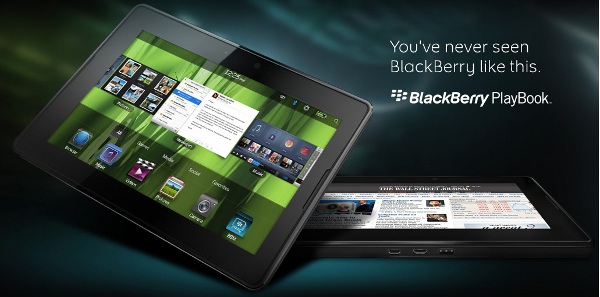
Při prvním spuštění PlayBooku budete potřebovat přístup na WiFi. V průběhu první konfigurace si tablet totiž z internetu stahuje poslední verzi OS a bez této aktualizace není možné konfiguraci dokončit a tablet používat. Na závěr konfigurace budete ještě vyzvaní ke konfiguraci BlackBerry Bridge což je bloetooth spojení mezi PlayBookem a BlackBerry telefonem. V případě že nebudete PlayBook používat s BlackBerry telefonem můžete tento krok přeskočit.
Mě se instalace aktualizace OS napoprvé nepovedla, takže jsem si proces konfigurace zopakoval dvakrát.
Nutnost mít přístup na WiFi při prvním spuštění a automatickou aktualizaci OS ihned při prvním spuštění, která stahuje několik set mega z internetu bych klidně oželel. Myslím si že aktualizace OS a konfigurace WiFi může počkat na později. Ne vždy musí být na místě kde je provedeno první spuštění dostupná WiFi s dostatečným připojením na internet.
ani RIM v reklamách nezaostává
Ovládání Playbooku a klávesnice
Playbook je vybaven operačním systém BlackBerry Tablet OS, který je založen na systému QNX a jeho aktuální verze vyšla počátkem roku 2012 a jedná se o verzi 2.0.1.358.
Kolem displeje je asi centimetrový rámeček a člověk neznalý by mohl namítnou proč na tak malém tabletu je tak silný rámeček a proč nebyl raději použit větší displej. Právě ale rámeček je to, co dělá ovládání Palybook unikátní. Tento rámeček umožňuje ovládat Playbook pomocí speciálních gest jedním prstem. Průvodce ovládáním je součástí úvodní konfigurace nebo je možné vyvolat průvodce kdykoli později. Ovládacích gest není mnoho a tak není problém si je zapamatovat. Jsou to následeující:
- přepínání mezi spuštěnými aplikcemi – pohyb prstem z levého okraje na pravý nebo opačně
- vysunutí SW klávesnice – posun prstem z levého dolního rohu do úhlopříčky
- zobrazení informační lišty při spuštěné aplikaci – pohyb prstem do úhlopříčky z pravého nebo levého horního rohu
- zobrazení kontextové nabídky – při spuštěné aplikaci posuňte prstem od horního okraje směrem dolů
- minimalizování spuštěných aplikací – pohyb prstem od spodního okraje směrem nahoru
- probuzení Playbooku z pohotovostního režimu – posun prstem z levé strany na pravou nebo opačně jako při přepínání mezi aplikacemi
- zavření minimalizované aplikace – klepnutím prstu na zavíranou aplikaci a jejím odhozením směrem nahoru (nebo méně efektněji křížkem v pravém dolním rohu)
Po spuštění je zobrazena prázdná obrazovka s pruhem nad spodním okrajem obsahujícím ikony pro spuštění aplikace Zprávy, Kontakty, Prohlížeč a App World vedle který je malá šipečka. Klepnutím na tuto šipku se vysunou ikony další instalovaných aplikací. Ikony aplikací jsou tříděny na jednotlivé stránky mezi kterými je možné se přepínat přetažením prstu zprava do leva nebo opačně.
K přesunu aplikace ze stránky na stránku stačí chvíli přidržet prst na ikoně, ikony začnou “pulzovat” a následně je možné ikonu přetáhnout na vedlejší stránku nebo kliknutím na ikonu koše v levém horním rohu ikony aplikaci smazat (odinstalovat).
Pulzující ikonu aplikace je možné přetáhnout i do stavové lišty, která je přímo na obrazovce (takto byla přidaná ikona kalendáře) nebo přetažením na jinou ikonu vytvoříte složku a ikony umístíte do této složky.
Ovládání PlayBooku je skvěle vyřešeno a asi není nic co bych chtěl tomuto způsobu ovládání vytknout. Mě osobně naprosto vyhovuje.
Tip: Jak jsem uvedl výše, tlačítko pro vypnutí se špatně mačká. Přepnout do úsporného režimu nebo vypnout PlayBook je možné zobrazením informační lišky, kliknutím na ikonu baterie a výběrem požadované akce.

Je potřeba brát v úvahu, že displej má pouze 7” a tak je jasné, že psaní nebude tak komfortní jako na větších displejích. To je ale daň za přenositelnost. Nic méně díky automatickému doplňování textu se dá psát poměrně slušně. Pokud by tento způsob někomu nevyhovoval, dá se automatické doplňování vypnout.
Ke klávesnici bych měl jen jednu výhradu, ale v našich krajích dosti zásadní. Psaní písmen s diakritikou je neskutečně neohrabané. Musíte přidržet písmeno které má mít diakritiku a následně z nabídky vybrat příslušné písmeno. Neskutečně otravné, pomalé a neohrabané. Místo ikony pro změnu jazyku bych uvítal ikonu pro diakritiku háček/čárku.
Kdo má v úmyslu využívat PlayBook pro psaní delších textů, tak má možnost prostřednictvím bluetooth připojit externí klávesnici a myš.
PIM aplikace: e-mail, kontakty a kalendář
Tuto oblast je možné rozdělit na dvě části
- nativní PIM apilikace – tak jak je známe i z jiných tabletů
- PIM aplikace z BB telefonu – specialita Playbooku ve spojení s BB telefonem kdy je prostřednictvím bluetooth a BlackBerry Bridge možné prostřednictvím tabletu pracovat s PIM aplikacemi které jsou v telefonu.
Nativní PIM aplikace
Zprávy
Umožňují napojení na nejčastější emailové servery jako je MS Exchange ActiveSync, Gmail nebo Hotmail, ale také pomocí protokolů IMAP nebo POP na jiný libovolný emailový server. Osobně používám napojení na Gmail a jediná výhrada kterou mám je nemožnost vybrat emalovou adresu, která bude použita jako odesílací, pokud mám v Gmail účtu nastavených více adres.
Do aplikace zpráv je možné integrovat i zprávy z účtů sociálních sítí jako je Twitter, Facebook nebo LinkedIn. Nemusíte tak potom kontrolovat několik míst, ale vše máte na jednom místě s možností pohledu na všechny zprávy nebo si můžete vybrat zobrazení zpráv pro daný účet.
Aplikaci Zprávy bych vytknul asi jednu věc a to je nepodporování IMAP složek.
Kalendář
Pohled do kalendáře umožňuje zobrazení dne, týdne nebo měsíce. Kliknutím na konkrétní datum v zobrazení týdne nebo měsíce se zobrazí detail pro konkrétní datum kde se máte možnost přepnout na zobrazení
- den – zobrazení kalendáře pro daný den
- program – seznam kalendářových položek pro daný den
- lidé – seznam kontaktů se kterými máte pro daný den naplánované schůzky
Nativní kalendář umožňuje propojení s Google calendar, MS Exchange ActiveSync nebo přes protokol CalDAV s kalendářem na libovolném serveru podporujícím tento protokol. V případě že máte nastaveno propojení na Facebook, tak v kalendáři vidíte i položky kalendáře na Facebooku. Opět tak máte vše na jednom místě bez nutnosti kontrolovat více kalendářů.
Bohužel do nativní aplikace není možné synchronizovat kalendářové položky z BlackBerry telefonu nebo aplikaci (Lotus Notes, MS Outlook, …) na počítači. Synchronizace je možná pouze ze serverem. Škoda ne všichni chtějí mít svoje kalendáře na Google Calendar.
Kontakty
Obsahově splňují asi vše co bych od této PIM aplikace očekával. Evidence všech potřebných údajů ke kontaktu včetně možnosti zadání zadání jména kontaktu ve službách LinkdenIn, Twitter a Facebook. Pokud máte vyplněny kontakty na sociální sítě, máte možnost odesílat zprávy i na tyto účty. Při vyplněném účtu na Linkedin se Vám ke kontaktu načtou aktuální data o kontaktu z této sítě.
Přímo z kontaktu máte možnost naplánovat schůzku, podívat se na společné kontakty v Linkedin, zobrazit propojené profily s kontaktem.
Aplikaci kontaktů je možné propojit s Google Contacts, MS Exchange ActiveSync nebo prostřednictvím protokolu CardDAV s libovolným serverem podporujícím tyto protokol CardDAV.
Jako zásadní nedostatek vidím nemožnost synchronizace s kontakty, které mám v BlackBerry telefonu nebo v počítači v nějakém adresáři (Lotus Notes, MS Outlook, …).
Synchronizace je možná pouze s kontakty které jsou uloženy na serveru, takže nezbývá než z PC nebo BlackBerry telefonu nasynchronizovat kontakty například do Google Contacts a odtud potom do PlayBooku. Škoda ne všichni chtějí mít svoje kontakty na Google Contacts.
Jediný drobný nedostatek který k nativním aplikacím mám je k tomu, že nepodporují práci s PlayBookem na výšku jinak asi není co bych PIM jako celku vytknul.
PIM aplikace z BB telefonu (via BlackBerry Bridge)
Spojení je realizováno přes technologii BlackBerry Bridge (viz dále), která umožňuje propojení BB telefonu a PlayBooku a jednou z možností ke které ji lze využít je v PlayBooku pracovat s daty PIM aplikací které jsou v BB telefonu.
Drobnou nevýhodou je, že PIM aplikace pro BlackBerry Bridge nemají stejné možnosti jako nativní PIM aplikace a nejsou designově tak propracované, ale k tomu co je potřeba dostačují. Nativní aplikace na tom jsou prostě lépe.
Na druhou stranu pokud se jedná o firemní nasazení, tak může být výhodou, že při využití BB Bridge nemáte na PlayBooku žádná data, všechna jsou bezpečně na BB telefonu, který může mít prostřednictvím BESu nastavené povinné zabezpečení.
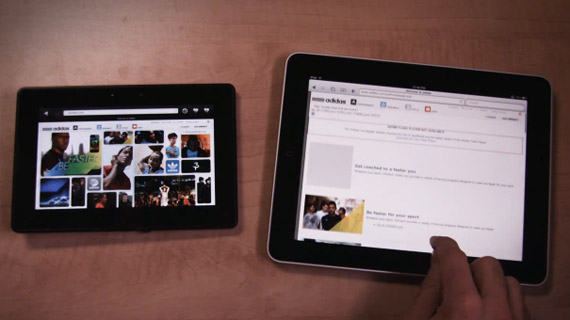
Práce s dokumenty, webový prohlížeč a správce souborů
BlackBerry PlayBook obsahuje v základu a zdarma plnou verzi aplikace Documents To Go a tak není problém s editací dokumentů Wordu, Excelu či PowerPointu. Aplikace Documents To Go bezproblémově zvládá editovací operace. Příjemně mně překvapila jednoduchost umístění kurzoru na požadované místo nebo kopírování, vkládání a přesouvání textu.
Tvůrci PlayBooku pamatovali i na uživatele, kteří chtějí tento tablet využít ke čtení PDF dokumentů. PDF Reader, který v BlackBerry telefonech chybí a musí se dokupovat, tak v PlayBooku je obsažen zdarma v základu a tak není čtení PDF dokumentů problém.
Práce s dokumenty oblast kterou PlayBook zvládá bez problémů a není nic co bych mohl vytknout.
Webový prohlížeč
Jednou z nejpoužívanějších aplikací na tabletu alespoň v mém případě je webový prohlížeč a nutno říci že jsem s ním spokojen. Nepostrádá žádné základní funkce a asi není nic co bych mu mohl vytknout nebo co by mi chybělo. Mezi výčet toho co umí a čtenáře by mohlo zajímat vyzdvihnu následující:
- rychlost
- podpora Adobe Flash – umožní přehrávání videí z YouTube nebo videí vložených v článku
- možnost vyhledávat zadání hledaného hesla do adresního řádku s využitím vyhledávačů Google, Bing, Yahoo nebo AOL
- s ohledem na velikost displeje je důležitou možností schovat adresní řádek a mít tak webovou stránku na celém displeji
- možnost přidat webovou stránku do záložek nebo domovskou stránku PlayBooku
- možnost převodu stránky do podoby elektronické knihy pro příjemnější čtení

Správce souborů
Integrovaný správce souborů umožňuje procházení uživatelských souborů, ale pokročilejší funkce nečekejte. U zařízení, které je propojitelné s BlackBerry telefonem bych očekával u správce souborů přístup k souborům v telefonu a možonost pracovat s nimi v tabletu. Bohužel k tomuto je nutné dokoupit nějakou z aplikací v AppWorldu v ceně cca 3 – 4 €.
Multimédia - hudba, video, obrázky a fotoaparát
Hudební přehrávač třídí hudbu podle interpreta, alba nebo žánru a obsahuje všechny základní funkce s výjimkou equalizeru. Při přehrávání hudby se Vám v horní notifikační liště zobrazí ikona přehrávače, která umožní posun na jinou skladbu nebo zastavení přehrávání z jakékoli aplikace. Praktické pokud posloucháte hudby a současně na PlayBooku pracujete. Mezi formáty souborů, které můžete přehrát patří MP3, MP4, WMA, AAC a WAV.
Video přehrávač třídí video na nahraná a stažená a podporuje formáty AVI, DivX, MP4, MOV, WMV, 3GP, M4V a ASF. Při promítání jsem se setkal s tím, že u některých AVI souborů mi nešel zvuk, přestože při přehrávání v notebooku vše funguje jak má.
Obrázky jsou tříděny do složek podle toho jak jsou v PlayBooku umístěny. Základní dvě složky které jsou zobrazují obrázky vyfocené PlayBookem a všechny obrázky v PlayBooku. Další složky se vytvoří podle toho jak je nakopírujete.
U obrázků mi ale chybí možnost zobrazit podrobnější informace jako je název souboru a třeba i popisné informace z fotky. Stejně tak by se hodila možnost zobrazenou fotku přímo sdílet via email, Facebook, Flickr, Twitter, …
PlayBook má HDMI výstup a tak se na videa nemusíte dívat na malém displeji, ale můžete si je přehrát na televizi. Stejně tak je možné přes HDMI kabel zobrazit na televizi i fotografie a další obsah PlayBooku. Bohužel jsem zjistil, že není možné připojení k displeji prostřednictvím displej portu a redukce displej port / HDMI což je škoda.
Playbook zvládne přehrát 720p video ale i 1080p video z youtube
Fotoaparát
K dispozici máme dva foťáky. Jeden s rozlišením 3 Mpx na přední straně a druhý s rozlišením 5 Mpx na zadní straně. Oba potom umožňují nahrávání videa ve fullHD rozlišení.
Funkce, kterými fotoaparát disponuje vyvoláte při spuštěném fotoaparátu přetažením prstu z horního okraje směrem dolů a patří mezi ně stabilizace obrazu, možnost změny poměru stran 16:9 nebo 4:3 a profil focení. Využít můžete i zoom a doplnění zeměpisné polohy do pořízeného snímku.
Vzhledem k velikosti PlayBooku není jeho využití jako občasného fotoaparátu vůbec problematické a kvalita pořízených snímků je ucházející. V některých situacích by se hodila přisvětlovací dioda.
BlackBerry AppWorld
Jedna z možností jak do PlayBooku sehnat aplikace je obchod s aplikacemi pro BlackBerry zařízení. Po přihlášení prostřednictvím BlackBerry ID (stejné jako máte pro telefon) máte možnost instalovat a nakupovat aplikace. Pokud někdo nenajde aplikace zde, může se zkusit podívat po nějaké aplikaci napsané pro OS Android a překompilované pro BlackBerry.
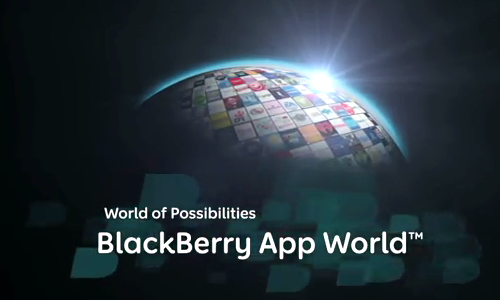
Android Player
V PlayBooku je možné spouštět aplikace, které byly vyvinuté pro Android. Není nutné je znovu programovat, ale stačí je pouze “přebalit” do formátu, který zvládne PalyBook. Tímto krokem byla dána možnost získat přístup ke spoustě dalších aplikací aniž by je museli programátoři znovu programovat. Některé z těchto aplikací je možné instalovat přímo z App Worldu jiné je možné stahovat z internetu a instalovat do PalyBooku s využitím aplikace DDPB (DauDen PlayBook Installer).
Jedna ze stránek kde je možné takové aplikace čerpat je Blackberry Playbook Android Apps, kde jsou i informace jak instalovat.
Synchronizace souborů do PlayBooku
Na výběr je ze dvou možností. Jednou je připojení PlayBooku jako Mass Storage, tablet se v počítači ukáže jako další disk a můžete kopírovat soubory prostřednictvím Průzkumníka nebo např. Total Commanderu. Připojení je možné buď za použití USB kabelu nebo s využitím WiFi sítě což je praktičtější.
Druhou možností je využití programu BlackBerry Desktop Manager, který umožňuje kopírovat soubory do PlayBooku a současně může zajistit jejich synchronizaci s počítačem. Jako nevýhodu vidím nemožnost nastavit jiné předvolby synchronizace pro telefon a jiné pro PlayBook.
Praktičtější by byla možnost pro PlayBook a pro telefon nastavit rozdílné složky odkud se importují obrázky, videa a hudba. Nevím jak kdo, ale já nepotřebuji mít v telefonu to stjené co mám v PlayBooku a třeba videa a obrázky v telefonu nepotřebuji vůbec.
Pokud se rozhodnete data v PlayBooku zálohovat, tak to můžete provádět právě přes BlackBerry Desktop Manager, kde máte možnost nastavit kdy, jak a co se bude zálohovat.
U BlackBerry Desktop Managera mi chybí možnost hlubší správy PlayBooku. Uvítal bych kdyby umožňoval organizaci ikon aplikací na ploše PlayBooku, nákup a instalaci z App Worldu, přehrávání hudby a videa, které mám synchronizované do PlayBooku.
Videochat
Aplikace, která umožní video hovor mezi uživateli PlayBooku. Kontakt se kterým chcete navázat videochat můžete zadat přímo v této aplikaci prostřednictvím uživatelského jména nebo PINu volaného tabletu nebo kontakt vybrat ze seznamu kontaktů.
Možnosti připojení na internet
PlayBook nemá 3G modul a tak jste odkázání na použití WiFi, sdílení připojení přes BlackBerry Bridge s využitím BES/BIS tarifu nebo Internet Tethering z jiného telefonu s datovým tarifem. Mě osobně za dobu co PlayBook používám 3G modul vůbec nechyběl.
Využití internetového úložiště souborů
Společně s PlayBookem nedostanete žádný prostor na nějakém internetovém úložišti. Ovšem máte možnost si vybrat z libovolného serveru poskytujícího tyto služby a ten používat. Rozhodnutí je jen na Vás.
Já jsem si vyzkoušel Dropbox, SkyDrive a Box. Kyždý má svoje pro a proti a asi bude záležet na tom zda již něco používáte nebo teprve začnete. Pokud jste registraci na Box provedli registraci z PlayBooku, tak jste dostali 50 GB prostoru zdarma. Více na toto téma v nějakém příštím článku.
BlackBerry Bridge
Poslední funkcí o které bych se chtěl zmínit je právě BlackBerry Bridge. Jedná se o funkci, která umožní propojení BlackBerry telefonu a PlayBooku prostřednictvím zabezpečeného Bluetooth. Aby bylo možné tuto funkci používat je prvně nutné s AppWolrdu zdarma stáhnout a nainstalovat do BB telefonu aplikaci BlackBerry Bridge. Následně zapneme na obou zařízeních bluetooth a provedeme spárování obou zařízení. Na spárovaných zařízeních potom můžeme využívat následující funkce:
- přístup k Bridge PIM aplikacím – na PlayBooku budete moci pracovat s daty, která jsou uložena v PIM aplikacích na telefonu
- Bridge Browser – možnost z PlayBooku přistupovat k internetu s využitím BES/BIS tarifu bez jakéhokoli FUPu a bez nutnosti mít aktivované další datové balíčky u operátora.
- BBM – možnost využívat klasický messaging komunikátor a chatovat tak z pohodlí PlayBooku
- ovládání pomocí telefonu – máte možnost PlayBook ovládat prostřednictvím aplikace, která se na telefon nainstaluje společně s Bridge a umožní vám k ovládání PlayBooku využít BlackBerry telefon. Funkce kterou oceníte např. v případě, že máte PlayBook připojen přes HDMI k televizi a chcete jej ovládat z pohodlí sedačky
- Obrázek či jiný dokument otevřený v telefonu nechat zobrazit v PlayBooku
- zobrazení jména volajícího – pokud máte tablet a telefon propojen a někdo vám volá, tak na PlayBooku uvidíte kdo vám volá a máte možnost vypnout zvonění.
- Přístup do firemní sítě – Pokud používáte BlackBerry telefon ve spojení s BESem, tak spojení přes Bridge máte i z tabletu přístup do firemní sítě a můžete tak přistupovat k síťovým diskům, intranetu, …
Moje hodnocení
Toto je vždy odstavec o subjektivních pocitech z daného zařízení v závislosti na tom co uživatel preferuje. Hodnocení je vesměs kladné a asi není nic zásadního co bych mohl vytknout nebo proč bych mohl říci že to není dobrá koupě.
Mě osobně PlayBook příjemně překvapil a asi nemám zásadní důvod proč bych si jej neměl pořídit s ohledem na jeho funkce.
V mém případě je plusem i to, že používám BlackBerry telefon a PlayBook se s ním skvěle doplňuje. Díky nativním PIM aplikacím je ale jeho použití na BlackBerry telefonu nezávislé a je možné ho využít i s jiným telefonem.
Příjemně mě překvapil jeho výkon a v mém případě je nespornou výhodou i jeho velikost, protože díky rozměrům a váze se snadno přenáší a tak není problém jej mít přibalen vždy sebou.
Za sebe tedy hodnotím jednoznačně kladně a i poměr cena výkon si myslím že vychází velmi dobře ve prospěch PlayBooku.
Pokud shrnu hodnocení do kladů a záporů, tak by to mohlo vypadat asi takto:
Plusy
- Kvalitní zpracování
- Velikost 7” (asi subjektivní ale pro mne to je +)
- Rychlost OS
- HDMI výstup s podporou FullHD
- Kvalitní PIM aplikace
- Rychlý webový prohlížeč s podporou Flashe
- Multitasking
- Možnost použití aplikací pro OS Android
- BlackBerry Bridge
- Zdarma aplikace Documents To Go pro editaci dokumentů
- Ovládání pomocí gest
- Možnost externího připojení klávesnice a myši
Mínusy
- Psaní českých znaků
- Slabší správce souborů
- Špatně ovladatelné tlačítko vypnutí/zapnutí
- Nemožnost práce se SMS z PlayBooku
- Nemožnost přímé sychronizace kontaktů s BlackBerry telefonem nebo stolním PC
- Nemožnost z PlayBooku vytočit hovor ve spárovaném BlackBerry telefonu
- Neexistující aplikace IBM Lotus Traveler, IBM Connections a IBM Sametime (tato nevýhoda asi není zásadní pro všechny)
A jaké jsou v současné době ceny PlayBooku
- 16 GB verze za 7450,- Kč
- 32 GB verze za 8620,- Kč
- 64 GB verze za 9990,- Kč


